4 recursos de acessibilidade do Windows 11 que facilitam o uso por todos
O Windows 11 apresenta algumas grandes atualizações para o sistema operacional da Microsoft visualmente, mas também fez grandes avanços na acessibilidade. Legendas ao vivo, atualizações para o Narrador e até mesmo acesso total por voz podem tornar o Windows 11 o sistema operacional mais acessível que a Microsoft já lançou.
Independentemente disso, você precisa de recursos de acessibilidade para navegar no Windows 11 ou, se quiser apenas tornar a navegação um pouco mais fácil, testamos uma série de recursos para trazer a você nossos favoritos. Se você deseja navegar pela lista completa, pode encontrá-la abrindo o aplicativo Configurações no Windows 11 e selecionando a guia Acessibilidade .
Legendas ao vivo

Semelhante ao que você pode ter experimentado em telefones Android e iOS recentes, o Windows 11 adiciona o recurso Live Captions altamente solicitado . O sistema operacional projeta legendas ao vivo não apenas para áudio e vídeo reproduzidos no seu PC, mas também para sua própria fala quando você fala diretamente através de um microfone. As legendas ao vivo também funcionam sem conexão com a Internet, para que você possa usar o recurso sempre que precisar.
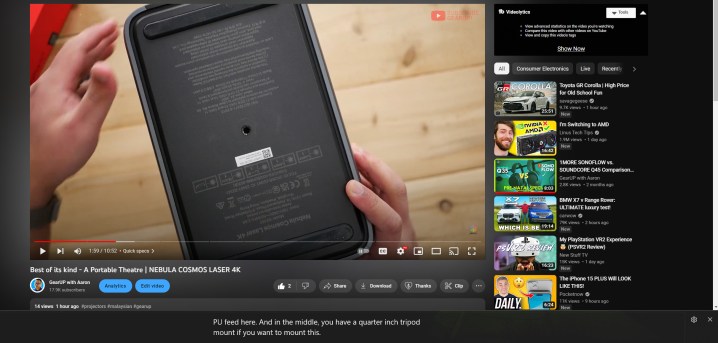
Você pode alternar a posição da legenda para a parte superior ou inferior da tela ou torná-la uma janela flutuante. Encontramos um atraso insignificante de um quarto de segundo entre o tempo real e o texto projetado. A precisão é sólida na maior parte, exceto enunciação ou problemas de qualidade do áudio de origem. Além disso, não temos 100% de certeza se isso é um recurso ou um bug, mas durante os vídeos em tela cheia, as legendas saltam automaticamente para uma janela flutuante em vez de sua posição padrão.
Existe até uma opção para filtrar palavrões. Devido à natureza intensiva de recursos de legendas ao vivo e instantâneas, a Microsoft sugere liberar um pouco de RAM fechando aplicativos não utilizados, mas não notamos nenhum problema de desempenho de legenda com 30 guias do Chrome e Adobe Photoshop em execução em um laptop de médio porte .
Narrador

Embora o próprio Narrator não seja novo, a iteração do Windows 11 traz melhorias de qualidade de vida bem-vindas, como pacotes de voz de narrador mais naturais. Semelhante à função Read Aloud do Edge, a ferramenta Narrator no sistema operacional agora produz fala realista com suporte para monitores Braille conectados por USB.
Iniciar o Narrador a qualquer momento ativará automaticamente um leitor de tela, que você pode usar para explorar e navegar em praticamente todos os aspectos da interface do usuário e menus no Windows. Para maior controle sobre como deseja que o Narrator funcione, você pode se aprofundar em suas configurações ( tecla Windows + Ctrl + N ) para instalar diferentes vozes humanas, definir o quanto o Narrator fala enquanto você digita e assim por diante.
Se o idioma padrão do seu PC estiver definido como inglês dos EUA, haverá três vozes instaláveis para escolher (Aria, Jenny e Guy). Depois de instalar uma voz, você pode usá-la gratuitamente na Internet. As vozes definitivamente soam mais naturais do que antes, mas ainda carecem do realismo e da fluidez de, digamos, Cortana, muito menos dos esforços do Google.
Acesso por voz
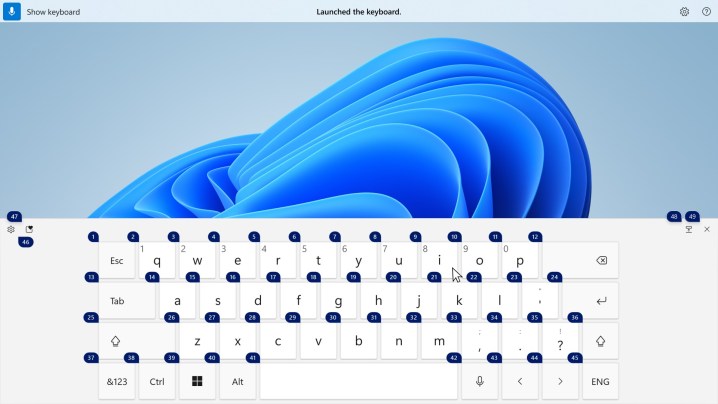
O acesso por voz (e, por extensão, a digitação por voz) ainda pode estar no status de visualização, mas ainda assim é estável e rico em recursos no Windows 11. Ele mostra a ideia de que, com IA e algoritmos de fala, controlar, navegar ou ditar um e-mail apenas por A voz pode ser uma maneira realmente eficaz de interagir com seu PC. Você pode iniciar e fechar aplicativos, selecionar e clicar em itens, navegar pelo texto e ativar as teclas do teclado — tudo com as mãos livres.
Uma ressalva ao usar o acesso por voz são os comandos abundantes usados para controlar o PC. O Windows 11 tem um widget de treinamento para você começar com o básico, mas se a sua situação exigir controle de voz total no seu PC, você precisará investir um pouco de tempo para aprender os comandos. É ótimo que, para elementos na tela, como paletas de cores ou botões de opção, você possa fazer com que o Windows atribua números a cada elemento interativo, para que você possa “clicar” naquele de que precisa.
Outra coisa a observar é que, embora os aplicativos de terceiros sejam compatíveis com o acesso por voz, eles não são tão bem elaborados quanto os produtos da Microsoft. Usar e navegar no Edge parece mais integrado do que com outros navegadores, por exemplo. Esperamos que as atualizações futuras forneçam um suporte de aplicativo mais forte.
Como uma função tandem de acesso por voz, a digitação por voz funciona bem, embora ocasionalmente demore uma fração de segundo antes de ser atualizada. A pontuação também pode ser capturada automaticamente, embora tenhamos descoberto que ela é precisa apenas cerca de 80% das vezes.
Foco/Não perturbe

O Focus finalmente migrou de ser apenas parte do aplicativo Clock para ser seu próprio recurso no Windows 11, que agora é chamado de Focus Sessions. Durante uma Focus Session, o Windows 11 silencia as notificações em todo o sistema ou minimiza a complexidade e a confusão da interface do usuário. A Microsoft diz que as Focus Sessions são ideais para pessoas com neurodivergência, mas também funcionam muito bem apenas para limpar alguma bagunça da sua área de trabalho.
Iniciar uma Focus Session ativa automaticamente o modo Não perturbe. Por padrão, o Windows bloqueia todas as notificações recebidas e impede que qualquer aplicativo aberto ou fixado na barra de tarefas pisque, mas você pode desativá-los. Desejamos que a personalização de quais notificações de aplicativos são permitidas seja facilmente acessível diretamente na tela do Focus; atualmente, você deve ir para Sistema> Notificações> Definir notificações prioritárias .

